Сочетания клавиш для выключения или блокировки компьютера с Windows 11/10
Компьютер с Windows позволяет отключать блокировку(Lock) , переключение пользователя (Switch User),(Log) выход из(Sign Out) системы , выход из системы , переход в спящий режим(Hibernate) или спящий(Sleep) режим с помощью сочетаний клавиш. В Windows 7 это можно сделать через меню « Пуск»(Start Menu) . В Windows 8 это можно было сделать с помощью панели чудо(Charms Bar) -кнопок . В Windows 8.1 это можно сделать с помощью панели чудо- кнопок(Charms Bar) , а также через меню WinX(WinX Menu) . Windows 11/10 предлагает основной вариант через меню WinX(WinX Menu) . Некоторые до сих пор предпочитают использовать нашу бесплатную программу HotShut..

Хотя вы всегда можете создать ярлыки выключения, перезагрузки, выхода из системы, приостановки , в этом посте мы увидим, как использовать сочетания клавиш для выключения или блокировки компьютера с Windows .
Завершите(Shut) работу или Lock Windows 11/10 с помощью сочетания клавиш
Windows предлагает несколько способов выключения компьютера . Чтобы использовать сочетания клавиш, вы должны находиться на рабочем столе. Выполните следующие действия, чтобы выключить(Shut) , перевести в спящий(Sleep) режим , перезапустить(Restart) или заблокировать Windows 10(Lock Windows 10) с помощью сочетания клавиш.
- Нажмите Win+D
- Нажмите Alt+F4
- Выберите свой вариант
- Нажмите «ОК».
Итак, первое, что вам нужно сделать, это нажать Win+D или нажать «Показать рабочий стол» в правом углу Windows .
Теперь нажмите клавиши ALT+F4 , и вы сразу же увидите диалоговое окно « Завершение работы».(Shutdown)
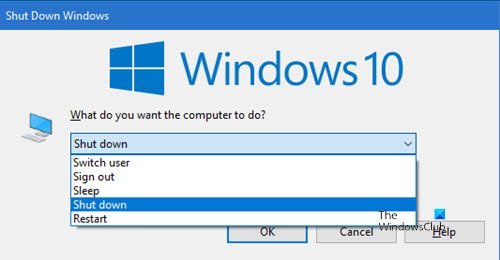
Чтобы заблокировать компьютер с Windows(lock your Windows computer) с помощью сочетания клавиш, нажмите клавишу WIN+L .
Hope this helps!
interesting way to Shutdown or Restart Windows 11/10/8/7Related posts
Как Shutdown, Restart, Sleep, Hibernate Windows 10
Google Docs Keyboard Shortcuts для ПК Windows 10
Список CMD or Command Prompt keyboard shortcuts в Windows 11/10
WinKey Shortcuts и как создать свой собственный, в Windows 11/10
Включить Caps Lock, Num Lock, Scroll Lock warning в Windows 10
Schedule Shutdown or Restarts с использованием Task Scheduler в Windows 11/10
19 лучших сочетаний клавиш Windows Powershell
Как найти причину Unexpected Shutdown на Windows 10
Как заставить Windows 10 полное отключение, чтобы поинтересовать его
Как запустить несколько программ с одним ярлыком в Windows 10
Нажатие Esc key открывает Start menu в Windows 10? Вот исправление!
Как создать ярлык, чтобы открыть Windows Store apps в Windows 10
Discord Hotkeys and Keyboard Shortcuts для Windows 10 и Macos
Создание пользовательских сочетаний клавиш для чего угодно в Windows 10
Как играть звук при выключении, Lock or Unlock Windows 10
Fix Keyboard Набрав обратный вопрос в Windows 10
Как использовать Shift key для включения или отключения Caps Lock в Windows 10
Включить или отключить вторичную смену Characters Lock в Windows 10
Number or Numeric Lock не работает на Windows 11/10
Как Emergency Restart or Shutdown Windows 11/10
